Neste artigo, você aprenderá a criar um recurso de Tradutor no portal do Azure. O Azure AI Translator é um serviço de tradução automática baseado na nuvem que faz parte da família de serviços de IA do Azure. Os recursos do Azure são instâncias de serviços que você cria. Todas as solicitações de API para serviços de IA do Azure exigem uma URL de ponto de extremidade e uma chave somente leitura para autenticar o acesso.
Criar um recurso de tradutor
Pré-requisitos
Para começar, você precisa de uma conta ativa do Azure. Se não tiver uma, pode criar uma subscrição gratuita de 12 meses.
Crie o seu recurso
Com sua conta do Azure, você pode acessar o serviço Tradutor por meio de dois tipos de recursos diferentes:
Os tipos de recursos de serviço único permitem o acesso a uma única chave de API de serviço e ponto de extremidade.
Os tipos de recursos multisserviço permitem o acesso a vários serviços de IA do Azure usando uma única chave de API e ponto de extremidade.
Conclua os detalhes do projeto e da instância
Depois de decidir qual tipo de recurso deseja usar para acessar o serviço Tradutor, você pode inserir os detalhes do seu projeto e instância.
Subscrição. Selecione uma das suas subscrições do Azure disponíveis.
Grupo de Recursos. Você pode criar um novo grupo de recursos ou adicionar seu recurso a um grupo de recursos pré-existente que compartilha o mesmo ciclo de vida, permissões e políticas.
Região de Recursos. Escolha Global , a menos que sua empresa ou aplicativo exija uma região específica. Se você estiver planejando usar o recurso Tradução de Documentos com autorização de identidade gerenciada, escolha uma região geográfica, como Leste dos EUA.
Nome. Introduza um nome para o seu recurso. O nome escolhido deve ser exclusivo no Azure.
Nota
Se você estiver usando um recurso Tradutor que exija um ponto de extremidade de domínio personalizado, como Tradução de Documento, o valor inserido no campo Nome será o parâmetro de nome de domínio personalizado para o ponto de extremidade.
Escalão de preço. Selecione um nível de preço que atenda às suas necessidades:
- Cada assinatura tem um nível gratuito.
- O nível gratuito tem os mesmos recursos e funcionalidades dos planos pagos e não expira.
- Apenas um recurso de nível gratuito está disponível por assinatura.
- A Tradução de Documentos é suportada apenas no nível pago. O Language Studio suporta as camadas de instância S1 e D3. Se você quiser apenas tentar a Tradução de Documentos, selecione a camada de instância Standard S1.
Se você criar um recurso multisserviço, os links na parte inferior da guia Noções básicas fornecerão documentação técnica sobre a operação apropriada do serviço.
Selecione Rever + Criar.
Revise os termos de serviço e selecione Criar para implantar seu recurso.
Depois que o recurso for implantado com êxito, selecione Ir para o recurso.
Chaves de autenticação e URL do ponto de extremidade
Todas as solicitações de API de serviços de IA do Azure exigem uma URL de ponto de extremidade e uma chave somente leitura para autenticação.
Chaves de autenticação. Sua chave é uma cadeia de caracteres exclusiva que é passada em cada solicitação para o serviço de tradução. Você pode passar sua chave através de um parâmetro query-string ou especificando-o no cabeçalho da solicitação HTTP.
URL do ponto de extremidade. Use o ponto de extremidade Global em sua solicitação de API, a menos que você precise de uma região específica do Azure ou ponto de extremidade personalizado. Para obter mais informações, consulte URLs base. O URL do ponto de extremidade global é
api.cognitive.microsofttranslator.com.
Obtenha suas chaves de autenticação e ponto de extremidade
Para autenticar sua conexão com o recurso do Translator, você precisa encontrar suas chaves e endpoint.
Depois que o novo recurso for implantado, selecione Ir para o recurso ou vá para a página do recurso.
No painel de navegação esquerdo, em Gerenciamento de Recursos, selecione Chaves e Ponto de Extremidade.
Copie e cole suas chaves e URL do ponto de extremidade em um local conveniente, como o Bloco de Notas.
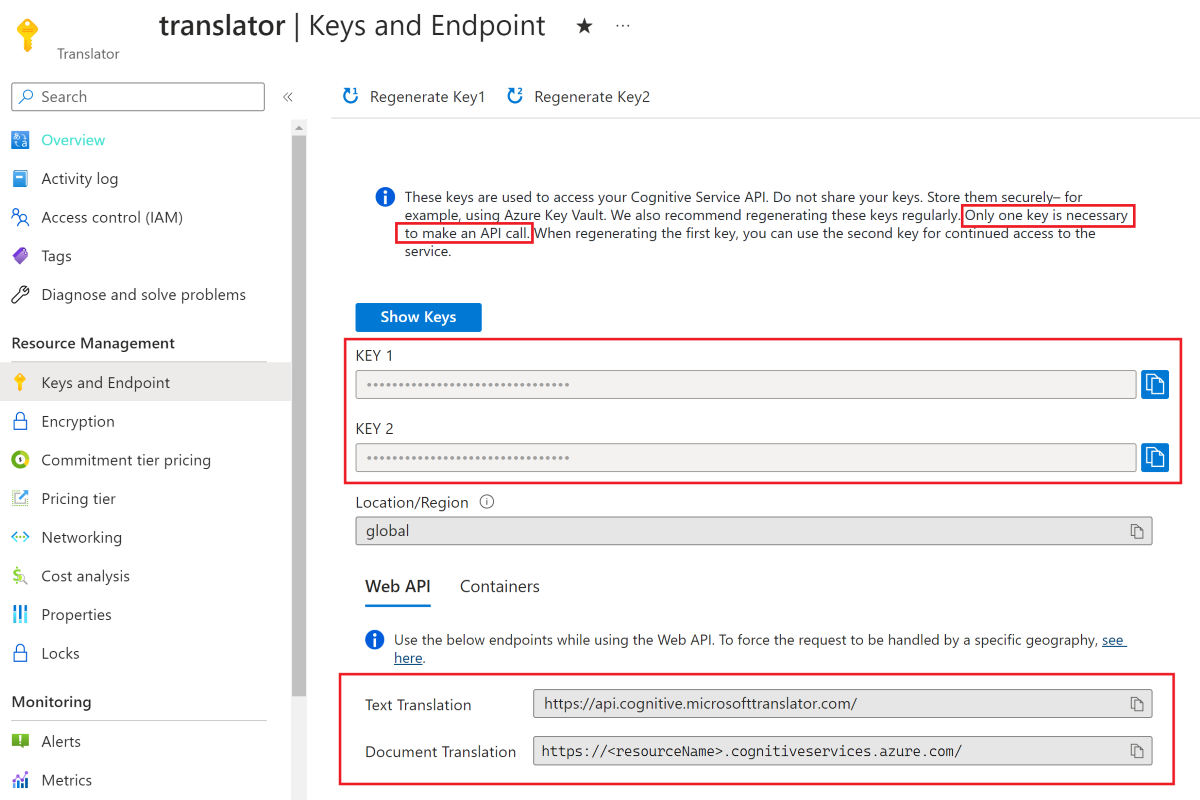
Criar um cliente de tradução de texto
A Tradução de Texto suporta endpoints globais e regionais. Depois de ter suas chaves de autenticação, você precisa criar uma instância do TextTranslationClient, usando um AzureKeyCredential para autenticação, para interagir com o serviço de tradução de texto:
Para criar um
TextTranslationClientusando um ponto de extremidade de recurso global, você precisa de sua chave de API de recurso:AzureKeyCredential credential = new('<apiKey>'); TextTranslationClient client = new(credential);Para criar um
TextTranslationClientusando um ponto de extremidade de recurso regional, você precisa da chave da API do recurso e do nome da região onde o recurso está localizado:AzureKeyCredential credential = new('<apiKey>'); TextTranslationClient client = new(credential, '<region>');
Criar um cliente de Tradução de Documentos
Use a API de tradução de documentos para traduzir de forma assíncrona grandes volumes de texto e vários documentos entre idiomas. O processo de tradução em conjunto requer uma conta de armazenamento de Blobs do Azure com contentores de armazenamento para os seus documentos de origem e traduzidos.
Atualmente, a Tradução de Documentos é suportada no recurso Tradutor (serviço único) usando o Plano de Serviço Padrão S1 (Pay-as-you-go) ou no Plano de Desconto por Volume D3.
"Para obter mais informações sobre como criar um recurso de tradutor para tradução de documentos, consulte Pré-requisitos: usar tradução de documentos".
Como excluir um recurso ou grupo de recursos
Aviso
A exclusão de um grupo de recursos também exclui todos os recursos contidos no grupo.
Para excluir o recurso:
Pesquise e selecione Grupos de recursos no portal do Azure e selecione seu grupo de recursos.
Marque os recursos a serem excluídos marcando a caixa de seleção adjacente.
Selecione Excluir no menu superior próximo à borda direita.
Digite delete na caixa de diálogo Excluir recursos .
Selecione Eliminar.
Para eliminar o grupo de recursos:
Vá para o seu Grupo de Recursos no portal do Azure.
Selecione Excluir grupo de recursos na barra de menu superior.
Confirme a solicitação de exclusão inserindo o nome do grupo de recursos e selecionando Excluir.